Ogni giorno sono davvero tanti gli utenti in possesso di uno smartphone o tablet che devono imbattersi in situazioni spiacevoli come quella di non riuscire più ad accedere al dispositivo perchè hanno dimenticato la password di sblocco. Purtroppo con il gran numero di password che utilizziamo per ogni servizio può capitare di dimenticare o di fare confusione. Se si dimentica la password di accesso al proprio cellulare o tablet, il problema è serio perchè quel dispositivo diventa praticamente inutilizzabile. Per fortuna esistono delle soluzioni (più o meno drastiche) per riuscire a sbloccare il dispositivo dalla schermata con password. Abbiamo gà visto come fare se ci si riprova con un dispositivo Android con password dimenticata. Qui di seguito ci concentreremo sui tablet Samsung e capire quali sono le soluzioni per bypassare la password dimenticata su questi dispositivi.
- Parte 1. Cose da sapere prima di sbloccare Tablet Samsung
- Parte 2. Come rimuovere Password di blocco su Tablet Samsung
- Parte 3. Hard Reset per sbloccare Tablet con Pattern/Pin/Password dimeticata
- Parte 4. Uso di ‘Trova Dispositivo’ per sbloccare Tablet Samsung
Parte 1. Cose da sapere prima di sbloccare Tablet Samsung
Indipendentemente dal metodo che utilizzerai per sbloccare il tuo tablet Samsung, tutti i dati verranno cancellati dal dispositivo. Purtroppo non c’è modo di sbloccare tablet con password dimenticata senza cancellare i dati. Se hai un backup dei dati su cloud storage come google drive, Dropbox, ecc… potrai poi ripristinare i dati sul dispositivo. Quindi, prima di provare a sbloccare il tablet Samsung con uno dei metodi seguenti, devi essere consapevole della rimozione di tutti i dati salvati nella memoria interna del dispositivo.
Parte 2. Come rimuovere Password di blocco su Tablet Samsung
dr.Fone Sblocca è uno strumento di sblocco professionale per Android che ti permette di rimuovere o bypassare la schermata di blocco, il pin o il pattern impostato sul tablet Samsung. Se hai impostato l’impronta digitale sul tuo tablet Samsung e per qualche motivo, non si sblocca con l’impronta digitale o desideri rimuovere la schermata dell’impronta digitale, dr.Fone supporta anche la rimozione dell’impronta digitale.
Per iniziare devi scaricare e installare dr.Fone sul tuo PC Windows o Mac:
Installa ed esegui il programma.

Dalla schermata iniziale clicca su SBLOCCA SCHERMO e poi dovrai scegliere tra Sblocco Schermo Android o iOS.
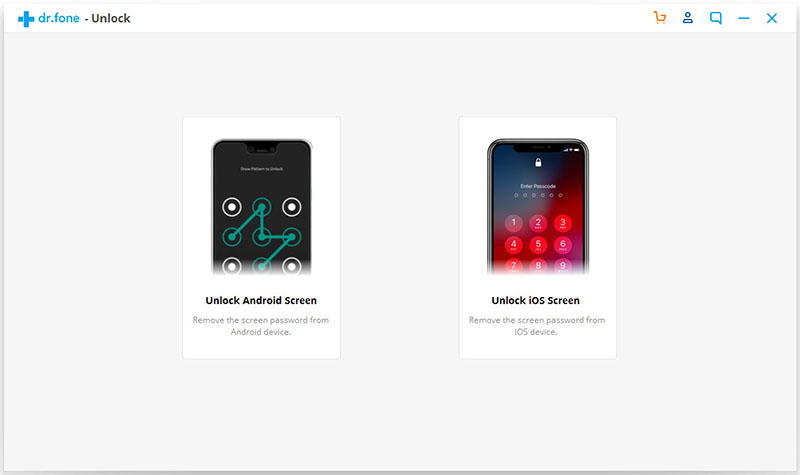
Scegli lo sblocco schermo Android e poi connetti il tablet Samsung al computer via USB. Seleziona il modello esatto del tablet e poi clicca su AVANTI:

Se il tablet non è nella lista, seleziona il secondo box “Non riesco a trovare il modello” e procedi.
Il programma ti chiederà poi di mettere il tablet in modalità Download. Segui le indicazioni sul programma per fare tale operazione

Infine potrai procedere allo sblocco del tablet e rimozione della password dimenticata.

Parte 3. Hard Reset per sbloccare Tablet con Pattern/Pin/Password dimeticata
Quando sei bloccato nella schermata di blocco a causa di password dimenticata, codice PIN, sequenza, ecc. L’opzione di RESET può essere utile.
- Spegni il tablet Samsung
- Tieni premuti contemporaneamente Volume su + Volume giù + Tasto Home e attendi che venga visualizzata la schermata Ripristino.
- Utilizza i tasti del volume per scegliere l’opzione “Wipe data / factori reset” e premi il pulsante di accensione per selezionarlo.

Seleziona l’opzione “Yes” per confermare e premi il pulsante di accensione per selezionarlo.
Attendi il completamento del processo di ripristino. Al termine, seleziona l’opzione “Restart system now“. Fatto! La password della schermata di blocco sarà stata cancellata.
Parte 4. Uso di ‘Trova Dispositivo’ per sbloccare Tablet Samsung
È necessario che il dispositivo bloccato sia connesso a Internet (tramite Wi-Fi o dati cellulare) in modo che possa essere rilevato da Google. Se il dispositivo non è in linea, non è possibile fare questo metodo.
Se hai eseguito l’accesso all’account google nel tuo dispositivo e hai dimenticato la password, il pin o la sequenza della schermata di blocco, puoi ripristinare il dispositivo utilizzando l’utilità Trova il mio dispositivo di Google.
Nota: questa funzione rimuoverà tutti i dati nel dispositivo. Inoltre, questo metodo richiede l’accesso al tuo account Google tramite PC.
- Accedi alla pagina https://www.google.com/android/find
- Assicurati di aver effettuato l’accesso con lo stesso account che è connesso al dispositivo bloccato. Se non hai effettuato l’accesso a nessun account nel tuo browser, ti verrà chiesto di farlo. Se è già fatto, vai al passaggio successivo.
- Google mostrerà una mappa sul lato destro e i dettagli del dispositivo sul lato sinistro. Dal menu a sinistra, fai clic sull’opzione Cancella dispositivo.
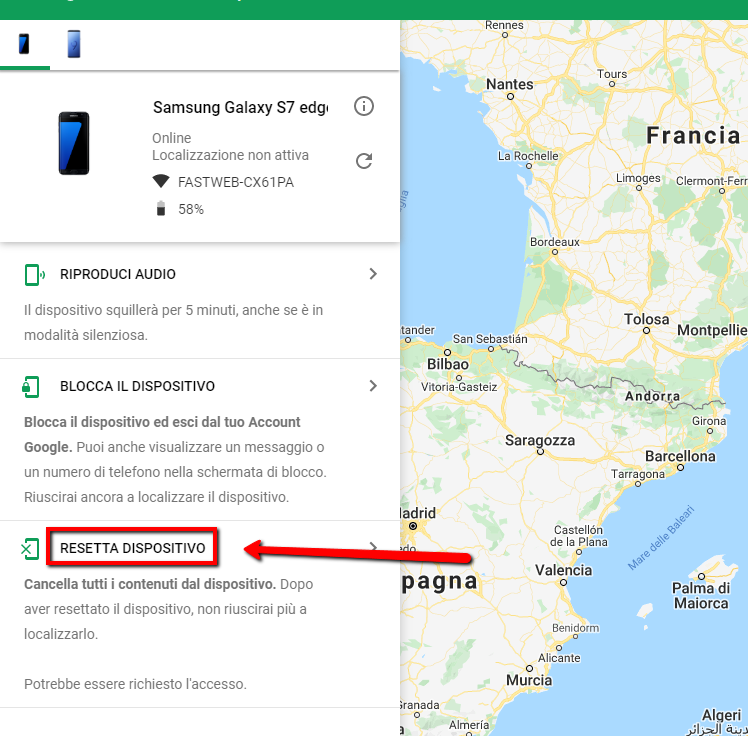
- Leggi i dettagli relativi alla funzione di cancellazione e fai clic su Resetta Dispositivo per confermare
- Se il dispositivo è online, verrà ripristinato alle impostazioni di fabbrica e verrà rimossa anche la schermata di blocco.

GloboSoft è una software house italiana che progetta e sviluppa software per la gestione dei file multimediali, dispositivi mobili e per la comunicazione digitale su diverse piattaforme.
Da oltre 10 anni il team di GloboSoft aggiorna il blog Softstore.it focalizzandosi sulla recensione dei migliori software per PC e Mac in ambito video, audio, phone manager e recupero dati.

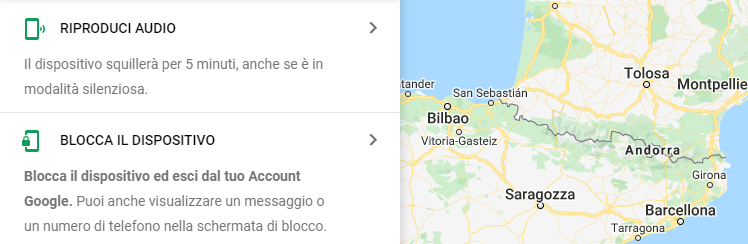


Io non so come sbloccare il tablet samsung
O dimenticato la password per accedere